Virus Stampado entfernen (Kostenlose Instruktionen) - aktualisiert Aug. 2016
Anleitung für die Entfernung des Stampado-Virus
Was ist Stampado?
Wie schädlich ist der Stampado-Virus?
Die letzten Sommertage haben eine Vielzahl von virtuellen Bedrohungen mit sich gebracht, eine davon der Stampado-Virus. Im Vergleich zu anderen Bedrohungen handelt es sich hier jedoch um ein „Erpressungsprogramm als Dienstleistung“. Virenforscher haben aufgedeckt, dass der Virus im Darknet für nur 39 USD verkauft wird. Die dahintersteckenden Hacker beabsichtigen aller Wahrscheinlichkeit nach ohne Hinweise mit dem Geld zu verschwinden und die Verbreitung den Käufern zu überlassen. Das Erpressungsprogramm sollte jedoch nicht unterschätzt werden. Es verschlüsselt die persönlichen Dateien mit dem populären AES-256-Verschlüsselungsverfahren, welches von mathematisch zusammenhängenden Schlüsselpaaren Gebrauch macht. Das Erpressungsprogramm ist sicherlich kein kleiner Fisch und wenn es in Ihren Computer eingedrungen ist, sollten Sie es zügig entfernen, bevor die Situation noch schlimmer wird.
Es gab bereits einige Fälle, wo Hacker sich dazu entschieden haben ihre Arbeit niederzulegen und ihre Kreationen zu verkaufen. Die Viren Encryptor RaaS und Tox sind dafür perfekte Beispiele. Im Falle von Stampado scheinen die Cyberkriminellen sich im Darknet nicht messen zu wollen und verkaufen ihr Erpressungsprogramm für einen unglaublich niedrigen Preis. Nach der Bezahlung des Geldes gibt es außerdem keine zusätzlichen Bedingungen. Die neuen Besitzer können den Virus für lebenslang ihr Eigen nennen. Manche hegen zudem den Verdacht, dass die Hacker mit den vorherig wütenden Virus Locky sympathisieren, da Stampado zu allen verschlüsselten Dateien .locked anhängt. Auf der Webseite, wo Stampado zum Kauf angeboten wird, ist der Virus als exe, bat, dll, scr oder cmd-Datei erhältlich. Als Kontakt ist zurzeit teste@email.com voreingestellt.
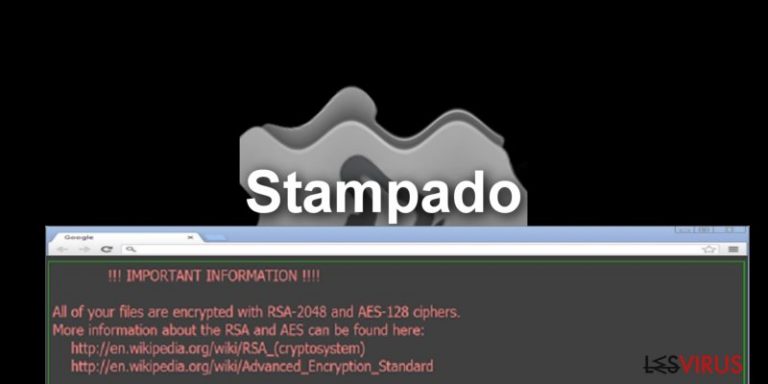
Das Erpressungsprogramm kann mit seinen Qualitäten noch einer zu den Großen unter den Viren werden. Da er einen durchdachten Algorithmus verwendet, wird das Entschlüsseln der Dateien ohne den privaten Schlüssel zu einer echten Herausforderung. Die Virenentwickler üben außerdem Druck auf ihre Opfer aus, damit sie das Lösegeld bezahlen. So lange die Überweisung nicht durchgeführt wird, werden alle 6 Stunden willkürlich Dateien gelöscht. Aufgrund dieser Eigenheit hat die Bedrohung den Titel „Russisches Roulette“ bekommen. Die Frist für die Überweisung des Lösegelds beträgt 96 Stunden und nach dem Verstreichen der Frist werden alle verschlüsselten Daten komplett gelöscht. Trotzdem sollte man den Drohungen auf keinen Fall nachgehen und das Lösegeld bezahlen. Es gibt keine Garantie, dass die Daten wieder freigegeben werden. Wir empfehlen daher sich lieber auf die Entfernung von Stampado zu konzentrieren.
Wie wird der Virus verbreitet?
Das Erpressungsprogramm ist zurzeit hauptsächlich im Darknet erhältlich. Mit so einem geringen Preis ist es jedoch nur eine Frage der Zeit bis eine große Verbreitung von Stampado in Gang gesetzt wird. Es gibt bereits mehrere Vermutungen, wie man in der Verbreitung der Schadsoftware vorgehen wird. E-Mails sind definitiv die beliebteste Methode. Hier muss man beachten, dass Hacker sehr überzeugende und manipulative Strategien nutzen, um zum Öffnen der E-Mail-Anhänge zu überzeugen. Überstürzen Sie es also nicht E-Mails von Transportfirmen, Zöllen oder Steuerbehörden zu öffnen. Die Anhänge könnten eine der zuvor erwähnten Dateien (exe, dll usw.) mit der Schadsoftware enthalten.
Eine weitere Theorie legt nahe, dass Hacker Exploit-Kits nutzen werden oder in anderen Worten: Trojaner. Diese Methode ist natürlich extrem gefährlich, weil man die Art von Schadsoftware ohne eine anständige Anti-Spyware, wie zum Beispiel FortectIntego, nicht erkennen kann. Es ist daher von äußerster Wichtigkeit, dass man noch vor der Verbreitung von Stampado Infizierungen mit Trojanern unterbindet. Die dritte und letzte Vermutung ist, dass Cyberkriminelle oder Erpressungsprogramm-Sympathisanten sich dafür entscheiden ihre Schadsoftware mit P2P-Webseiten oder pornografischen Seiten zu verbreiten. Da letzteres in einer bestimmen Benutzergruppe sehr beliebt ist, steigt die Wahrscheinlichkeit einer Infizierung ständig.
Lässt sich Stampado erfolgreich entfernen und können die Daten wieder entschlüsselt werden?
Wir empfehlen das Erpressungsprogramm mit einer Anti-Malware zu entfernen. Die Kombination aus einer Anti-Malware und einem Antivirenprogramm können übrigens sicherstellen, dass keine dateiverschlüsselnden Bedrohungen in den Computer schleichen. FortectIntego und Malwarebytes sind zum Beispiel beide in der Lage dazu die Bedrohung komplett zu beseitigen. Wenn Sie bei der Entfernung von Stampado auf Probleme treffen, sollten Sie einen Blick auf die unten aufgeführte Anleitung werfen. Leider muss man beim Surfen im Internet heutzutage immer aufmerksam und vorsichtig sein, denn die Sicherheit des Betriebssystems wird von immer stärkerer Schadsoftware ständig aufs Neue getestet.
Das Projekt Stampado hat sich scheinbar nicht lange gehalten, Sicherheitsforscher konnten den Virus knacken und haben bereits ein kostenloses Entschlüsselungsprogramm erstellt. Opfer von Stampado müssen sich also keine Sorgen mehr über ihre Dateien machen und Geld verschwenden, denn die Dateien können mit diesem Stampado Decrypter kostenfrei entschlüsselt werden.
Anleitung für die manuelle Entfernung des Stampado-Virus
Ransomware: Entfernung der Ransomware über den abgesicherten Modus
Wichtig! →Die Anleitung zur manuellen Entfernung von Ransomware ist für Computerlaien möglicherweise zu kompliziert. Für die korrekte Ausführung sind fortgeschrittene IT-Kenntnisse erforderlich, da durch das Löschen oder Beschädigen von wichtigen Systemdateien, Windows nicht mehr korrekt arbeitet. Darüber hinaus kann die manuelle Entfernung Stunden in Anspruch nehmen, bis sie abgeschlossen ist. Wir raten daher dringend zur oben beschriebenen automatischen Methode.
Schritt 1. Greifen Sie auf den abgesicherten Modus mit Netzwerktreibern zu
Die manuelle Entfernung von Malware sollte am besten über den abgesicherten Modus erfolgen.
Windows 7 / Vista / XP
- Klicken Sie auf Start > Herunterfahren > Neu starten > OK.
- Wenn der Computer aktiv wird, drücken Sie mehrmals die Taste F8, bis Sie das Fenster Erweiterte Startoptionen sehen. (Wenn das nicht funktioniert, versuchen Sie F2, F12, Entf, etc., abhängig vom Modell des Motherboards.)
- Wählen Sie aus der Liste Abgesicherter Modus mit Netzwerktreibern aus.

Windows 10 / Windows 8
- Klicken Sie mit der rechten Maustaste auf Start und wählen Sie Einstellungen.

- Scrollen Sie nach unten und wählen Sie Update und Sicherheit.

- Wählen Sie im linken Bereich des Fensters Wiederherstellung.
- Scrollen Sie nun nach unten zum Abschnitt Erweiterter Start.
- Klicken Sie auf Jetzt neu starten.

- Wählen Sie Problembehandlung.

- Gehen Sie zu Erweiterte Optionen.

- Wählen Sie Starteinstellungen.

- Klicken Sie auf Neu starten.
- Drücken Sie nun auf 5 oder klicken Sie auf 5) Abgesicherten Modus mit Netzwerktreibern aktivieren.

Schritt 2. Beenden Sie verdächtige Prozesse
Der Task-Manager ist ein nützliches Tool, das alle im Hintergrund laufenden Prozesse anzeigt. Gehört einer der Prozesse zu einer Malware, müssen Sie ihn beenden:
- Drücken Sie auf Ihrer Tastatur auf Strg + Umschalt + Esc, um den Task-Manager zu öffnen.
- Klicken Sie auf Mehr Details.

- Scrollen Sie nach unten zum Abschnitt Hintergrundprozesse und suchen Sie nach verdächtige Einträge.
- Klicken Sie den verdächtigen Prozess mit der rechten Maustaste an und wählen Sie Dateipfad öffnen.

- Gehen Sie zurück zu dem Prozess, klicken Sie ihn mit der rechten Maustaste an und wählen Sie Task beenden.

- Löschen Sie den Inhalt des bösartigen Ordners.
Schritt 3. Prüfen Sie den Programmstart
- Drücken Sie auf Ihrer Tastatur auf Strg + Umschalt + Esc, um den Task-Manager zu öffnen.
- Gehen Sie zum Reiter Autostart.
- Klicken Sie mit der rechten Maustaste auf das verdächtige Programm und wählen Sie Deaktivieren.

Schritt 4. Löschen Sie die Dateien des Virus
Zu Malware gehörende Dateien können sich an beliebige Stellen auf dem Computer verstecken. Hier einige Anweisungen, die bei der Suche helfen können:
- Geben Sie Datenträgerbereinigung in der Windows-Suche ein und drücken Sie auf die Eingabetaste.

- Wählen Sie das zu bereinigende Laufwerk aus (C: ist normalerweise das Hauptlaufwerk und auch wahrscheinlich das Laufwerk, in dem sich bösartige Dateien befinden).
- Blättern Sie durch die Liste der zu löschenden Dateien und wählen Sie die folgenden aus:
Temporäre Internetdateien
Downloads
Papierkorb
Temporäre Dateien - Wählen Sie Systemdateien bereinigen.

- Des Weiteren empfiehlt es sich nach bösartigen Dateien in den folgenden Ordnern zu suchen (geben Sie jeden Eintrag in die Windows-Suche ein und drücken Sie die Eingabetaste):
%AppData%
%LocalAppData%
%ProgramData%
%WinDir%
Wenn Sie fertig sind, starten Sie den PC in den normalen Modus.
Entfernen Sie Stampado mit System Restore
-
Schritt 1: Starten Sie den Computer in den Modus Safe Mode with Command Prompt
Windows 7 / Vista / XP- Klicken Sie auf Start → Shutdown → Restart → OK.
- Sobald der Computer aktiv wird, sollten Sie anfangen mehrmals F8 zu drücken bis Sie das Fenster Advanced Boot Options sehen.
-
Wählen Sie Command Prompt von der Liste

Windows 10 / Windows 8- Drücken Sie im Windows-Anmeldebildschirm auf den Button Power. Halten Sie nun auf Ihrer Tastatur Shift gedrückt und klicken Sie auf Restart..
- Wählen Sie nun Troubleshoot → Advanced options → Startup Settings und drücken Sie zuletzt auf Restart.
-
Wählen Sie, sobald der Computer aktiv wird, im Fenster Startup Settings Enable Safe Mode with Command Prompt.

-
Schritt 2: Stellen Sie Ihre Systemdateien und -einstellungen wieder her.
-
Sobald das Fenster Command Prompt auftaucht, geben Sie cd restore ein und klicken Sie auf Enter.

-
Geben Sie nun rstrui.exe ein und drücken Sie erneut auf Enter..

-
Wenn ein neues Fenster auftaucht, klicken Sie auf Next und wählen Sie einen Wiederherstellungspunkt, der vor der Infiltrierung von Stampado liegt. Klicken Sie anschließend auf Next.


-
Klicken Sie nun auf Yes, um die Systemwiederherstellung zu starten.

-
Sobald das Fenster Command Prompt auftaucht, geben Sie cd restore ein und klicken Sie auf Enter.
Als Letztes sollten Sie sich natürlich immer über den Schutz vor Crypto-Ransomware Gedanken machen. Um den Computer vor Stampado und anderer Ransomware zu schützen, sollten Sie eine bewährte Anti-Spyware, wie beispielsweise FortectIntego, SpyHunter 5Combo Cleaner oder Malwarebytes, nutzen.
Für Sie empfohlen
Privatsphäre leicht gemacht
Anonymität im Internet ist heutzutage ein wichtiges Thema. Ob man sich nun vor personalisierter Werbung schützen möchte, vor Datenansammlungen im Allgemeinen oder den dubiosen Praktiken einiger Firmen oder Staaten. Unnötiges Tracking und Spionage lässt sich nur verhindern, wenn man völlig anonym im Internet unterwegs ist.
Möglich gemacht wird dies durch VPN-Dienste. Wenn Sie online gehen, wählen Sie einfach den gewünschten Ort aus und Sie können auf das gewünschte Material ohne lokale Beschränkungen zugreifen. Mit Private Internet Access surfen Sie im Internet ohne der Gefahr entgegen zu laufen, gehackt zu werden.
Sie erlangen volle Kontrolle über Informationen, die unerwünschte Parteien abrufen können und können online surfen, ohne ausspioniert zu werden. Auch wenn Sie nicht in illegale Aktivitäten verwickelt sind oder Ihren Diensten und Plattformen Vertrauen schenken, ist Vorsicht immer besser als Nachricht, weshalb wir zu der Nutzung eines VPN-Dienstes raten.
Sichern Sie Ihre Dateien für den Fall eines Malware-Angriffs
Softwareprobleme aufgrund Malware oder direkter Datenverlust dank Verschlüsselung können zu Geräteproblemen oder zu dauerhaften Schäden führen. Wenn man allerdings aktuelle Backups besitzt, kann man sich nach solch einem Vorfall leicht retten und zurück an die Arbeit gehen.
Es ist daher wichtig, nach Änderungen am Gerät auch die Backups zu aktualisieren, sodass man zu dem Punkt zurückkehren kann, an dem man zuvor gearbeitet hat, bevor eine Malware etwas verändert hat oder sonstige Probleme mit dem Gerät auftraten und Daten- oder Leistungsverluste verursachten.
Wenn Sie von jedem wichtigen Dokument oder Projekt die vorherige Version besitzen, können Sie Frustration und Pannen vermeiden. Besonders nützlich sind sie, wenn Malware wie aus dem Nichts auftaucht. Verwenden Sie Data Recovery Pro für die Systemwiederherstellung.







